이 글은 구글 크롬 팝업차단 해제 방법을 설명하는 가이드입니다. PC 컴퓨터의 크롬 브라우저에서 팝업 설정을 변경하고 싶다면 이 글이 도움이 될 것입니다. 구글 크롬은 크로미움 기반 브라우저입니다. 같은 코드를 사용하여 개발된 엣지, 웨일 등의 브라우저도 이 글에서 설명하는 크롬 팝업차단 해제 방법 등이 적용 됩니다.

크롬 브라우저에서 팝업차단 설정하면 광고 배너나 이벤트 안내 등의 팝업창이 뜨지 않기에 웹서핑하기 좋습니다.
하지만 중요한 안내와 공지까지 팝업 차단 되는 문제가 있습니다. 중요한 정보를 놓치고 싶지 않다면 PC 컴퓨터 크롬의 팝업 설정 관리 방법을 알아 두는 것이 좋습니다.
목차
구글 크롬 팝업 및 리디렉션
구글 크롬 브라우저는 설정의 팝업 및 리디렉션에서 사이트의 팝업창 허용 유무를 결정할 수 있습니다. 팝업차단 기능을 자체를 끄거나 켤 수 있습니다.
모든 사이트에 대한 팝업창 허용 유무를 결정할 수 있고, 사이트 별로 맞춤 팝업 관리를 할 수 있습니다. 팝업을 허용하는 화이트 리스트에 사이트를 추가하여 특정 사이트만 팝업 허용 설정을 할 수 있습니다.
크롬 PC 컴퓨터 팝업 설정 하기

- 크롬 브라우저 도구 모음 오른쪽 끝의 삼 점 모양 아이콘을 누릅니다.
- 메뉴가 열리면 설정을 누릅니다.
- 설정 목록에서 개인 정보 보호 및 보안을 선택합니다.
- 개인 정보 보호 및 보안 하위의 사이트 설정 항목을 선택합니다.
- 사이트 설정이 열리면 팝업 및 리디렉션을 찾아 진입합니다.

팝업 및 리디렉션(chrome://settings/content/popups) 설정에서 크롬 브라우저의 팝업 기능과 리디렉션 기능을 관리할 수 있습니다.
크롬 팝업차단 해제 또는 허용
팝업 및 리디렉션의 기본 동작 옵션을 변경하면 크롬 브라우저의 팝업 기능 자체를 끄거나 켤 수 있습니다.
이 옵션을 통해 모든 사이트에 대한 팝업 해제 및 허용 설정을 할 수 있습니다.

- 사이트에서 팝업을 전송하고 리디렉션을 사용할 수 있음
- 사이트에서 팝업을 전송하거나 리디렉션을 사용할 수 없음
크롬 브라우저 설정에서 팝업에 대한 기본 동작을 사용할 수 없음으로 선택하면 모든 사이트의 팝업창이 차단됩니다. 반대로 허용하면 모든 사이트의 팝업창이 허용됩니다.
기본 동작은 사용할 수 없음이 기본 설정 값입니다. 이 설정을 변경하면 모든 사이트의 팝업 창이 뜨기 때문에 사용할 수 없음 상태를 유지하는 것을 권장합니다.
특정 사이트만 팝업 허용
맞춤 설정된 동작을 이용하면 특정 사이트에 대해서만 팝업을 허용할 수 있습니다. 주기적으로 중요 안내 및 공지를 팝업 창으로 띄우는 사이트를 추가하면 해당 사이트만 팝업 창이 허용됩니다.
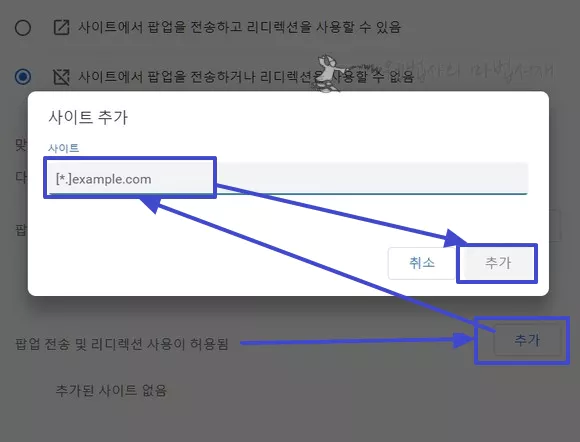
- 추가 버튼을 누릅니다.
- 사이트 추가 팝업 창에서 사이트 주소를 입력하고 추가 버튼을 누릅니다.
해당 사이트는 팝업 허용(팝업 전송 및 리디렉션 사용이 허용됨) 사이트로 추가됩니다.
크롬 주소 창에서 팝업차단 해제
- 팝업차단 해제 하고 싶은 사이트에 방문합니다.
- 사이트 방문 시 팝업 차단됨 문구가 1~2초 가량 노출된 후 사라집니다.
- 팝업이 차단된 사이트는 주소 창 우측 끝에 팝업 차단 표시가 됩니다.
- 주소 창 끝의 팝업 차단 됨 표시 아이콘을 클릭합니다.
- 도메인에서 팝업 및 리디렉션을 항상 허용을 체크한 후 완료 버튼을 누릅니다.
해당 사이트는 팝업 허용 목록에 추가됩니다.
팝업 허용 목록에 추가된 사이트들만 크롬 팝업차단 해제 상태가 되는 것이며, 그외 모든 사이트들에 대한 팝업창 차단은 유지됩니다.
다소 불편하지만 팝업 창을 허용해야 하는 사이트만 맞춤 설정된 동작 또는 주소 창의 팝업 차단됨을 통해 ‘팝업 전송 및 리디렉션 사용이 허용됨’ 목록에 추가하는 것이 좋습니다.
PC 컴퓨터에서의 크롬 팝업차단 해제 방법으로 설명하였으나 모바일 크롬 앱에서도 비슷한 방법으로 팝업 설정을 할 수 있습니다. 끝~